Utforsk den nye Start-menyen i Windows 10
Windows 10 introduserte en gjenfødt Start-meny, et kjent element for Windows-brukere, men med et fornyet design. Det er ikke bare en tilbakevending til den eldre menyen mange husker med nostalgi. Etter litt bruk vil man oppdage at den nye Start-menyen i realiteten er en utvidet utgave av Start-skjermen, og mange av funksjonene gjenspeiler dette. Nedenfor presenterer vi en grundig gjennomgang av den nye Start-menyen, hva den har å tilby, og hvilke tilpasningsmuligheter som finnes.
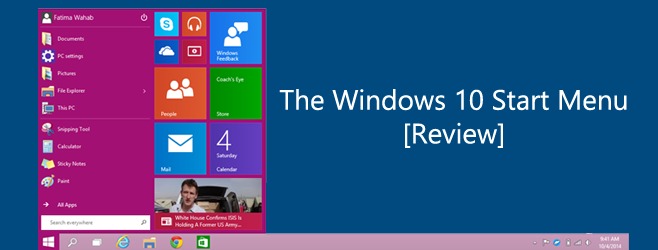
Moderne brukergrensesnitt
Start-menyen har gjennomgått en moderne oppgradering av brukergrensesnittet, noe som er tydelig med de dynamiske flisene og det strømlinjeformede designet. Den beholder funksjoner som festede programmer, et søkefelt og en «Alle apper»-liste som gir deg tilgang til et hvilket som helst program. En av de største forskjellene er at menyen nå kan romme et betydelig større antall festede programmer enn tidligere versjoner, og den gir også støtte for å feste moderne applikasjoner. Listen over festede og nylig brukte apper inneholder både moderne og tradisjonelle desktop-applikasjoner. Det er viktig å merke seg at flisene kun kan inneholde moderne apper og deres tilhørende fliser. Du kan enkelt dra en moderne app fra den festede listen til flisene, men dette er ikke mulig med desktop-apper.

Dynamiske fliser
De dynamiske flisene, også kjent som «Live Tiles», fungerer som en etterligning av Start-skjermen innenfor Start-menyen. Disse flisene oppdateres kontinuerlig og kan endre størrelse, flyttes rundt, festes/løsnes og aktiveres/deaktiveres. For å omorganisere en flis, klikk og dra den til ønsket plassering. Siden Start-menyen er en mer kompakt versjon av Start-skjermen, er det ikke mulig å legge til skillelinjer mellom flisene. Flisene vil automatisk tilpasse seg for å bruke minst mulig plass når du flytter dem.
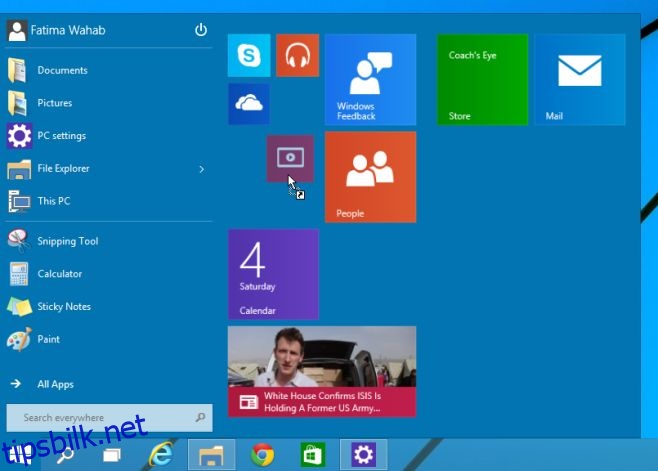
For å endre størrelsen på en flis, høyreklikk den og velg ønsket størrelse fra «Endre størrelse»-menyen, som gir fire ulike størrelser. Du kan også løsne fliser fra Start-menyen, samt feste/løsne dem fra oppgavelinjen via høyreklikkmenyen.
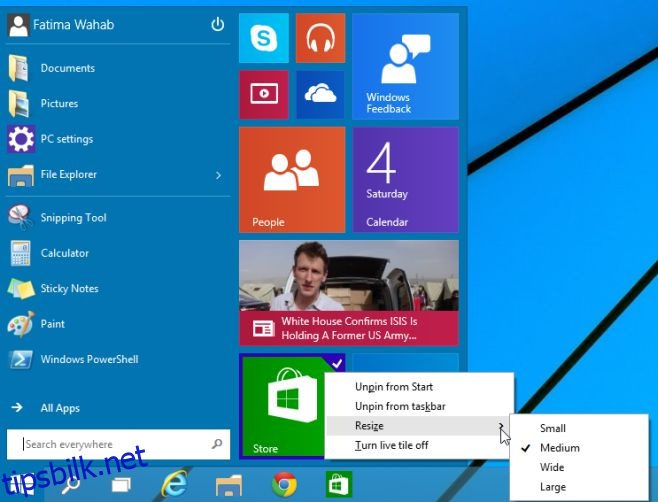
Dra-og-slipp for festing
En velkjent funksjon fra Windows 7 har funnet veien til Start-menyen i Windows 10. Du kan enkelt dra og slippe filer og mapper fra hvilken som helst plassering, og disse elementene vil automatisk bli festet til Start-menyen, noe som gjør den til en rask tilgangsportal.
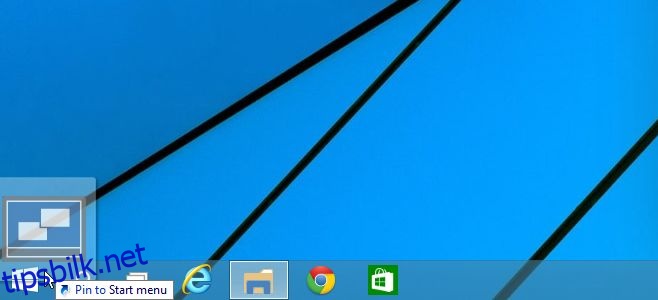
Tilpasning av Start-menyen
Windows 10 gir deg en dedikert tilpasningsmeny for Start-menyen. For å få tilgang til denne, åpne «Oppgavelinjeegenskaper» og velg fanen «Startmeny», eller høyreklikk et vilkårlig sted i Start-menyen og velg «Egenskaper». Inne i «Startmeny»-fanen, klikk på «Tilpass». Her kan du velge hvilke mapper og plasseringer som skal inkluderes eller ekskluderes fra Start-menyen. Du kan også deaktivere dra-og-slipp-funksjonen til Start-menyen, samt deaktivere undermenyer som vises når du holder musepekeren over dem.
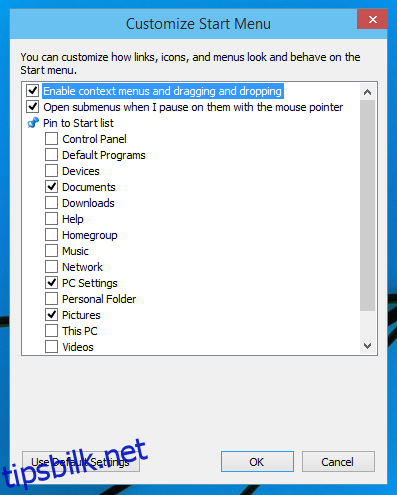
Fargetema
Fargen på Start-menyen kan justeres på samme måte som for Start-skjermen. Høyreklikk på Start-menyen og velg «Tilpass». Her kan du velge en farge som vil bli brukt på både Start-menyen, oppgavelinjen og appvinduer.
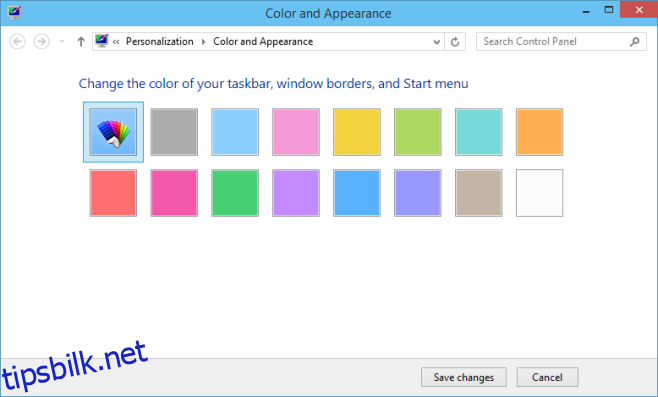
Dette leder tankene mot hvorfor ikke Microsoft introduserte dette allerede i Windows 8, da utførelsen er ganske god og man beholder essensen av Start-skjermens funksjoner.